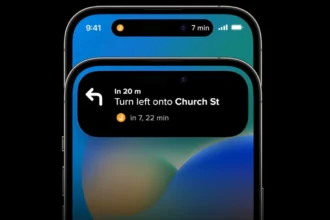عکسها یک بخش جدا نشدنی از تلفنهای هوشمند هستند. برنامه دوربین را باز میکنید و به راحتی عکس میگیرید. یک عکس در حافظه تلفن شما برای همیشه ذخیره میشود.
شاید یک روزی در آینده بخواهید آن را حذف کنید. شاید یکی از عکسها را اشتباهی حذف کرده باشید. برای هر دو راه حلهای خوبی وجود دارد. با روکیدا همراه شوید.
در ادامه مسیر بازیابی عکسها و فیلمها در اندروید ۱۰ نشان داده شده است. شاید در تلفنهای مختلف ظاهر تنظیمات کمی متفاوت باشد، اما کلیات ماجرا تفاوتی ندارد.
حذف عکسها از گالری
همه تلفنهای اندروید یک برنامه گالری دارند. عکس و فیلمهای گرفته شده با دوربین گوشی یا ذخیره شده از نرم افزارهای مختلف در آن دیده میشود.
از گالری میتوانید یک یا چند تصویر را همزمان انتخاب و حذف کنید.
- گالری را باز کنید
- گزینه عکسها (Photos) را انتخاب کنید تا همه عکسها نمایش داده شود
- نماد سطل زباله را لمس کنید
- یک دایره در کنار هر عکس نمایش داده میشود. بعد از انتخاب عکسها، دایره علامت دار میشود
- گزینه حذف (Delete) در پایین صفحه را انتخاب کنید
- یک هشدار به شما نمایش داده میشود: آیا از حذف عکسها اطمینان دارید؟
- دوباره گزینه حذف (Delete) را انتخاب کنید
تصویر شما ابتدا به سطل زباله منتقل میشود. بعد از ۷ روز به طور کامل حذف خواهد شد.
نمیخواهید ۷ روز صبر کنید؟ نماد سه نقطه را از بالا، سمت راست صفحه انتخاب کنید. گزینه زبالهها (Trash) را لمس کنید.
صفحه زبالهها باز میشود، دوباره نماد سه نقطه را لمس کنید. گزینه خالی کردن سطل زباله (Empty Trash) را انتخاب کنید. همچنین میتوانید سطل زبالهای که علامت ضربدر دارد را انتخاب کنید. تصاویر به سرعت و برای همیشه حذف خواهند شد.
چطور عکسها را از سطل زباله باز گردانیم؟
اگر عکسی را اشتباهی حذف کردید، نگران نباشید. به راحتی میتوانید آنها را از سطل زباله به جای خود باز گردانید.
- نماد سه نقطه را انتخاب کنید
- سطل زباله (Trash) را از بین گزینهها انتخاب کنید
- آلبوم عکسها را باز کنید
- گزینه بازگرداندن (Restore) را لمس کنید
- هر عکسی را که میخواهید انتخاب کنید
- گزینه بازگرداندن (Restore) را لمس کنید. عکسها به جای خود باز میگردند
چطور عکسها را از گوگل فوتوز حذف کنیم؟
سرویس گوگل فوتوز عکسها و فیلمها را با کیفیت ۱۶ مگاپیکسل و 1080p (Full HD) ذخیره میکند. این سرویس از تاریخ ۱ ژوئن ۲۰۲۱ رایگان نخواهد بود.
شما تا تاریخ ۱ ژوئن سال آینده محدودیت تعداد عکس یا فیلم ندارید. اما از آن تاریخ هر عکس یا فیلم جزئی از ۱۵ گیگ فضای سرویسهای گوگل حساب میشود.
- گوگل فوتوز را باز کنید
- عکسهای مورد نظر را انتخاب کنید
- نماد سطل زباله را از پایین و سمت راست صفحه لمس کنید
- یک پیام به شما نمایش داده میشود: آیا میخواهید تصویر را از حساب گوگل خود حذف کنید؟ گزینه انتقال به سطل زباله (Move To Trash) را انتخاب کنید
اگر عکسی را به اشتباه حذف کردید نگران نباشید. گزینه برگرداندن (Undo) را لمس کنید.
برای دسترسی به سطل زباله گزینه Library را از پایین، سمت راست صفحه انتخاب کنید. سطل زباله (Trash) را باز کنید. تمام عکسهای پاک شده را خواهید دید.
عکسها بعد از ۶۰ روز به طور کامل حذف میشوند.
توجه: اگر از سرویس گوگل فوتوز برای پشتیبانی ابری از عکسها و فیلمهای خود استفاده میکنید. از نرم افزار گوگل فوتوز برای حذف عکسها از تلفن همراه استفاده نکنید. چرا که عکسها از سرویس گوگل فوتوز نیز حذف خواهد شد.
ممکن است تلفن شما نرم افزار دیگری برای مشاهده عکسها نداشته باشد. باید یک نرم افزار گالری مانند کوییک پیک گالری دارک (QuickPic Gallery Dark) را روی تلفن خود نصب کنید.
این نرم افزارها در صورتی نیاز است که میخواهید عکس را از روی تلفن همراه پاک کنید ولی آن را در سرویس گوگل داشته باشید.
باز گرداندن عکسها در سرویس گوگل فوتوز
- در صفحه سطل زباله گزینه انتخاب (Select) را لمس کنید
- با لمس هر عکس، آن را انتخاب کنید
- گزینه بازگرداندن (Restore) را لمس کنید
- یک پیام مشاده میکنید: آیا میخواهید تصاویر را باز گردانید؟ دوباره گزینه بازگرداندن (Restore) را انتخاب کنید
بازیابی عکسهایی که برای همیشه حذف شدهاند
ممکن است یک تصویر را به سطل زباله فرستاده باشید و برای همیشه حذف شده باشد. برای بازگرداندن این تصاویر نیاز به یک نرم افزار جداگانه دارید.
نرم افزارهایی مانند: واندرشر دکتر فون (Wondershare’s Dr.Fone) یا آی موبایل فون رسک یو برای اندروید (iMobie’s Phone Rescue for Android).
نرم افزار واندرشر دکتر فون
این نرم افزار برای بازیابی عکسها و فایلهای دیگر به شما کمک میکند. همچنین ابزارهایی برای ترمیم تلفن همراه شما در آن وجود دارد.
واندرشر میتواند اطلاعات را از یک تلفن آسیب دیده خارج کند.
آیا در زمان بهروزرسانی تلفن همراه، اطلاعات شما حذف شده است؟ واندرشر برای کمک به شما حاضر است.
آی موبایل فون رسک یو برای اندروید
این نرم افزار برای مدیریت عکسها، موسیقی، شماره تلفنها، پیامها و سایر اطلاعات به شما کمک میکند. اگر آنها را حذف کرده باشید برای نجات شما آماده است.
بعد از روند بازیابی عکسها، یک پیشنمایش از آنها را به شما نشان میدهد. شما میتوانید عکسهای مورد نظر خود را انتخاب کنید. نیازی به بازگرداندن همه عکسها نیست.
این نرم افزار با تلفنهای سامسونگ، سونی، الجی، گوگل، هوآوی، موتورولا و HTC کار میکند.
منبع: digitaltrends.com